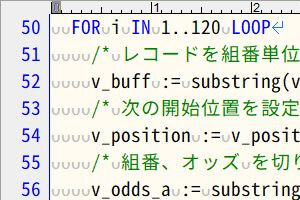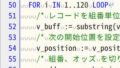競艇予想プログラミングに関する記事を「投稿まとめ」で一覧にしてます。この記事は「自動投票」の一覧に含まれてます。一覧の順に読むとステップごとで分かりやすいです。
SQLプログラミングがはかどるワザを紹介します。プログラミングは単純な繰り返し作業も少なくありません。それが苦痛になって挫折する人も多いと思います。テキストエディタでSQLやプロシージャを編集するとき便利なワザを中心に紹介します。
当たり前ですがWindowsユーザーを対象にした内容となっています。「PC-KYOTEI Database」はWindowsだけで使えるソフトなので。
キーボード操作によるテキストの選択
テキストエディタ等でテキスト(文字列)を選択するとき、マウスをドラッグして選択してる人が多いと思いますが、次のキーボード操作を覚えると楽です。これはキーを押す順番が大事です。
- Shiftを押しながらHome(先頭へ選択)
- Shiftを押しながらEnd(末尾へ選択)
この操作で現在のカーソル位置から、先頭または末尾へテキストを一発で選択できます。さらにその状態から十字キーの上下をカチカチ押すと複数行を選択できます。これは表計算ソフトでも使える便利なワザです。
ショートカットキー
「ショートカットキー」とは、マウス操作を省略できるキーボードのキーの組合せです。マウスを使ってアプリのメニューを開く必要が無くなるので覚えたら作業が楽チンに。初めは面倒くさいかもですが慣れたら便利すぎて戻れません。体に無理矢理覚えさせて習慣にしてください。
ここではテキストエディタを前提に説明します。プログラミングのみならず、ほとんどのアプリで共通の、汎用性の高いショートカットキーです。5つ紹介します。
Ctrl+A(全選択)
キーボードの「Ctrl」を押しながら「A」を押します。
「Ctrl」を押しながら、というのは以降のショートカットでも同じです。
このショートカットは、現在開いているテキストエディタのテキストを一発で全選択にします。同じことはマウスをドラッグする等でも出来ますが、ファイルの行数が多い場合はショートカットが圧倒的に楽。
Ctrl+C(コピー)
テキストエディタ上で選択したテキストを「クリップボード」と呼ばれる場所へ一時的に保管します。
Ctrl+X(切り取り)
コピーと同じくクリップボードへ一時的に保管します。コピーと違い、切り取りしたテキストはその場所から消えます。
Ctrl+V(貼り付け)
コピーまたは切り取りしたテキストを、現在のカーソル位置に貼り付けます。表計算ソフトなど他のアプリにも貼り付けできます。ちなみに、ネットとかで「コピペ」と呼ばれてるのは「コピーアンドペースト」の略。コピー→貼り付け、の流れです。また、切り取り→貼り付け、の流れは「移動」ということになります。
Ctrl+Z(元に戻す)
間違って消したり編集ミスしたとき、1つ前の状態(元の状態)に戻します。連続すれば2つ前の状態になります。
正規表現
(読み: せいきひょうげん)
「正規表現」は文字列のパターンを表す表現です。具体的に何か?本当によく使うヤツを4つだけ紹介します。
- ^(キャレット)→行の先頭
- $(ドル)→行の末尾
- \r¥n→改行
- ¥t→タブ
正規表現はプログラマーでも知らない人が多いですが、覚えたらSQLを書くとき大活躍します。検索と置換に使えますが、ほとんどは置換で使います。具体的には、
- 行の先頭だけにカンマを付ける。
- 末尾だけにある空白を削除。
- カンマの直前に改行を挿入。
などです。具体的な使い方はこのあとの「SQLが簡単に書ける方法」で紹介します。
SQLが簡単に書ける方法
ここまで紹介したワザを組み合わせるとSQLが簡単に書けます。例として、番組表テーブルの主キーを表示するSELECT文を書いてみます。
- 「A5:SQL Mk-2」の画面左のテーブル一覧の「レース詳細」をダブルクリック。
- 画面右の「カラム」のタブを選択。
- 「開催年」の物理名をクリック。
- Shiftを押しながら「レースNo」の物理名をクリック。
- これで「開催年」から「レースNo」をまとめて選択できた状態。
- その状態で、Ctrl+C(コピー)
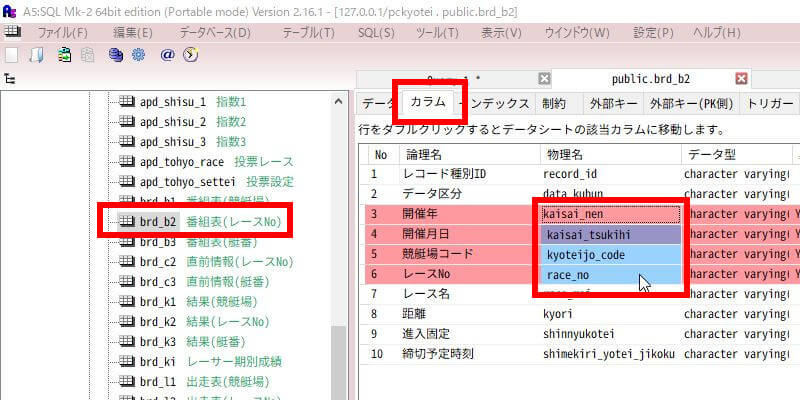
次はそれをサクラエディタに、Ctrl+V(貼り付け)
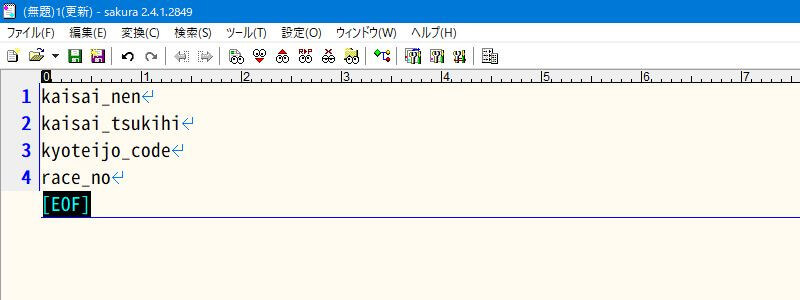
次に、Ctrl+R で置換のダイアログボックスを表示します。
(※Ctrl+R はサクラエディタ独自のショートカット操作)
- 「置換前」に “^(キャレット)”
- 「置換後」に “, b2.”
- 「正規表現」にチェック。
- 「すべて置換」ボタンをクリック。
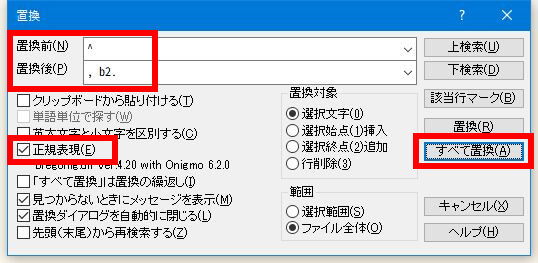
すると、次のようになります。
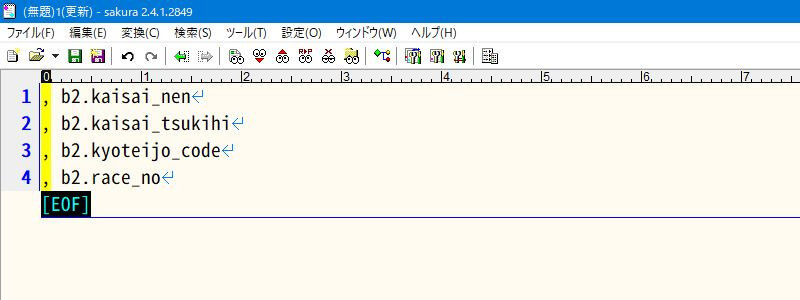
あとは少し編集してやるだけで、あっという間にSQLが出来上がり。
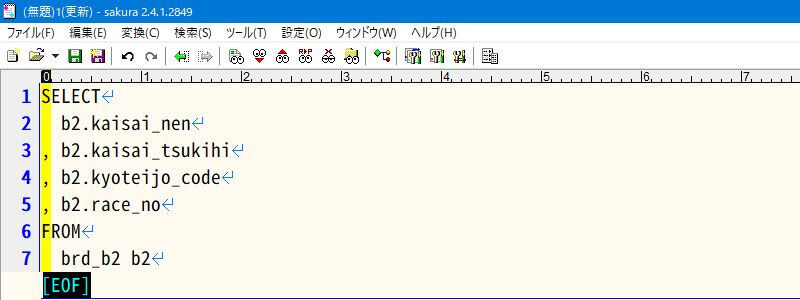
このSQLを実行するときもワザを使います。
- サクラエディタで書いたSQLを、Ctrl+A(全選択)
- その状態で、Ctrl+C(コピー)
- 「A5:SQL Mk-2」の「Query-*」で、Ctrl+V(貼り付け)
- SQLを実行。
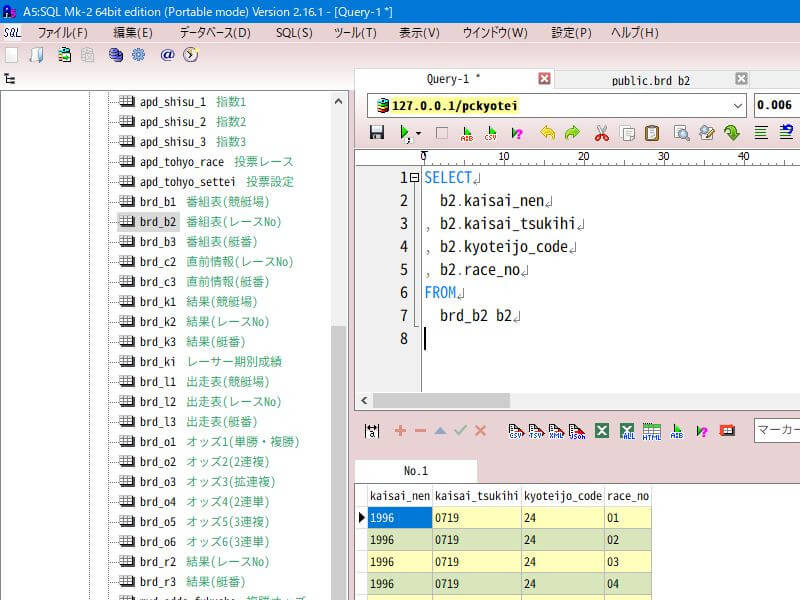
以上です。メチャクチャ簡単でしょ?
ファイルのバックアップを取る
サンプルプログラム、または過去に自分で作ったSQLをテンプレートとして、新しいSQLを作る場合はファイルのバックアップを取りながら作業することをオススメします。
場合によってはフォルダごとバックアップを取るのもアリです。
ファイルのバックアップは、例えば、
- 新しいテキスト ドキュメント.txt
という名前のテキストファイルがあったとします。それをその場でコピー、貼り付けするだけです。
ここでも Ctrl+C(コピー)と Ctrl+V(貼り付け)のショートカットの出番です。
すると、
- 新しいテキスト ドキュメント – コピー.txt
という名前のファイルが出来ます。これでバックアップ完了です。
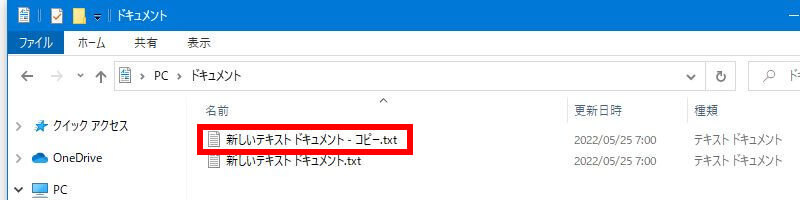
言い換えれば、コピーしたファイルを保存しておく。それだけです。バックアップを取るメリットは、
- SQL実行などで失敗しても、正常だった以前の状態にすぐ復元できる。
- バックアップとの差異を比較して失敗の原因を追求しやすい。
- 大事なソースコードをうっかり消してもすぐ復元できる。
- ファイルが壊れてもすぐ復元できる。
バックアップを習慣にすると、つまらないミスや事故による時間の無駄が少なくなります。目的のファイルが完成してバックアップが完全に不要となったら、バックアップを削除すれば良いだけなのでメリットしかありません。バックアップを取る習慣はSQLに限らず、仕事でExcelのドキュメントを作るときも役立ちます。
また、新規で何らかのファイルを作成するときも、ボリュームがある場合はバックアップを取りながら作業すると安全です。予期せぬ出来事が起きても簡単に復元できるので。
ゲームではこまめにセーブするでしょ?それを仕事でもやれって話です(笑)